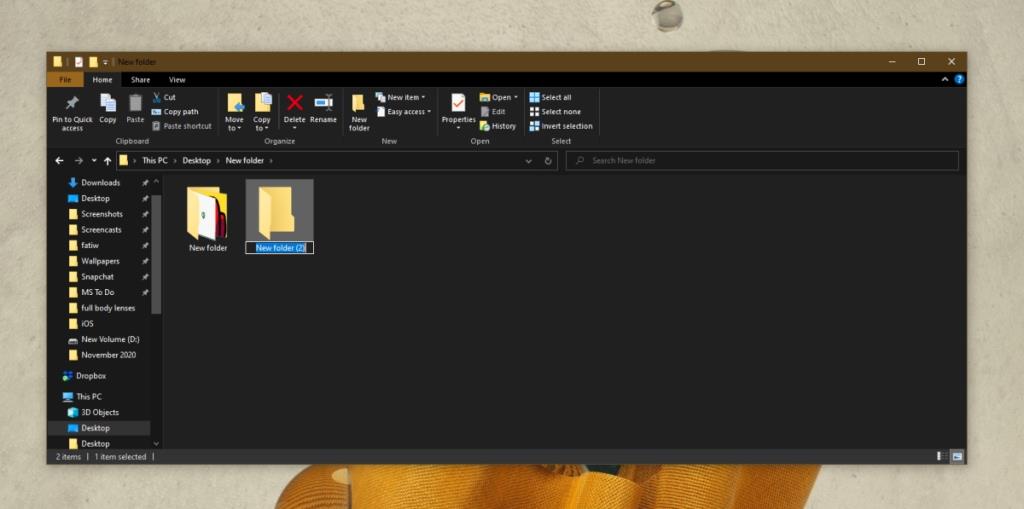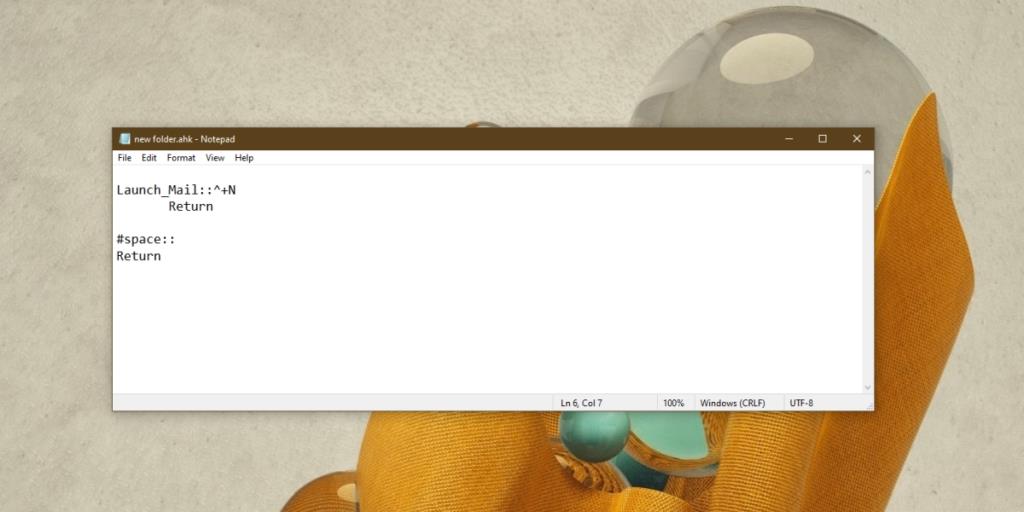Ordner sind unerlässlich, um Ihre Dateien zu organisieren. Windows 10 setzt kein Limit für die Anzahl der Ordner, die ein Benutzer erstellen kann. Sie können so viele erstellen, wie Sie möchten. Sie können überall einen neuen Ordner erstellen, indem Sie mit der rechten Maustaste in einen Ordner klicken und die Option Neu>Ordner auswählen. Der Ordner wird mit dem Namen Neuer Ordner erstellt und Sie können ihn umbenennen.
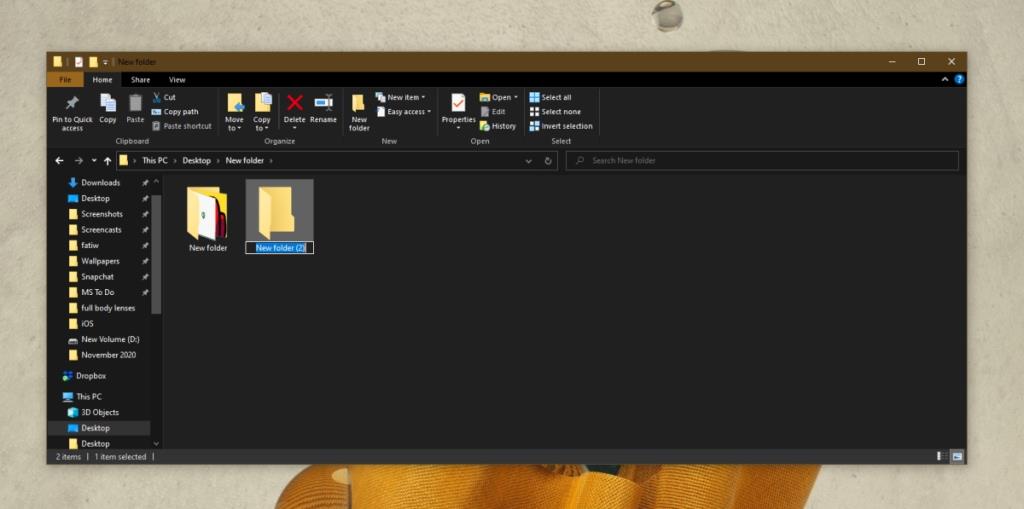
Erstellen Sie eine neue Ordnerverknüpfung in Windows 10
Sie können einen Ordner in jedem Datei-Explorer-Fenster und auf dem Desktop erstellen. Die Kontextmenüoption mit der rechten Maustaste ist nicht schwer zu verwenden, aber wenn Sie Tastenkombinationen bevorzugen, können Sie damit einen neuen Ordner erstellen.
Neue Ordnerverknüpfung
Die neue Ordnerverknüpfung unter Windows 10 ist Strg+Umschalt+N. Sie können diese Tastenkombination auf dem Desktop und in jedem Ordner im Datei-Explorer verwenden.
Eine Taste Neue Ordnerverknüpfung
Sie können die neue Ordnerverknüpfung mit einem AutoHotKey-Skript weiter vereinfachen. Das Skript und AutoHotKey selbst sind leicht. Sie müssen sich nur entscheiden, mit welchem Schlüssel Sie einen neuen Ordner erstellen möchten. Wenn Ihre Tastatur dedizierte Tasten zum Öffnen von E-Mails oder zum Aufrufen der Startseite in Ihrem Browser hat, können Sie eine davon neu zuordnen.
Sehen Sie sich unsere Anleitung zum Identifizieren dedizierter Tastaturtasten an .
Nachdem Sie den Schlüssel identifiziert haben, können Sie das Skript erstellen, indem Sie die folgenden Schritte ausführen.
- Installieren Sie AutoHotKey auf Ihrem System.
- Öffnen Sie eine neue Notizblockdatei.
- Geben Sie das folgende ein.
Launch_Mail::^+N Return #space:: Return
- Bearbeiten Sie den Teil 'Launch_Mail' und ersetzen Sie ihn durch den Schlüssel, den Sie verwenden möchten , um einen neuen Ordner zu erstellen.
- Speichern Sie die Datei mit der AHK-Dateierweiterung.
- Führen Sie das Skript aus.
- Drücken Sie die Taste und ein neuer Ordner wird erstellt.
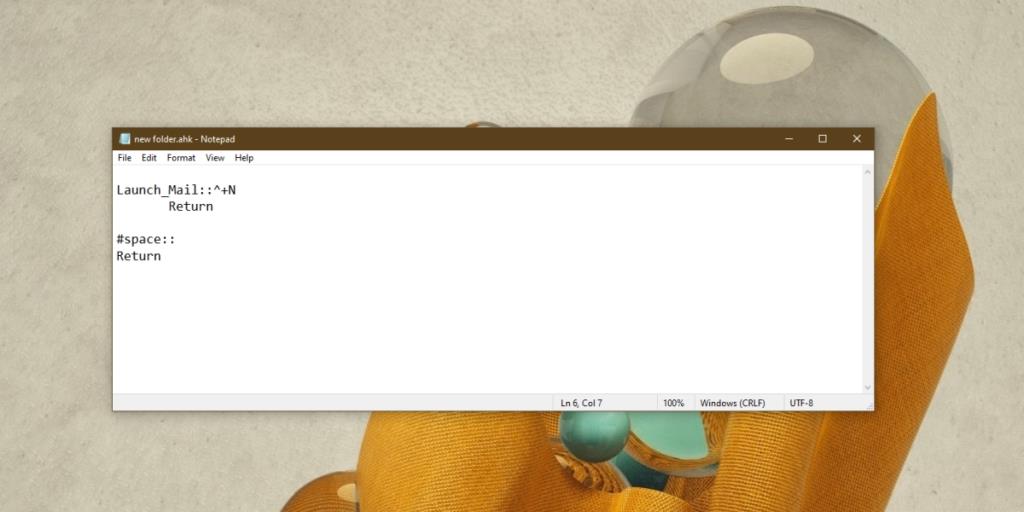
Sie können das Skript in den Autostart-Ordner verschieben und das Skript wird automatisch ausgeführt, wenn Sie Ihr System booten. Sie können den Schlüssel verwenden, ohne das Skript manuell ausführen zu müssen.
Die Tastenkombination Strg+Umschalt+N funktioniert nur im Datei-Explorer. Es ist keine universelle Tastenkombination unter Windows 10. In anderen Apps, zB einem Browser, öffnet dies ein neues Inkognito-Fenster. Sie können ein neues Datei-Explorer-Fenster mit der Tastenkombination Win+E öffnen und diese Verknüpfung ist universell, sodass Sie sie in jeder App verwenden können, um ein neues Datei-Explorer-Fenster zu öffnen.
Fazit
Die Tastenkombination Strg+Umschalt+N funktioniert auch im Dialogfeld Datei speichern. Wenn Sie eine Datei herunterladen, können Sie auf die Schaltfläche Neuer Ordner klicken oder diese Tastenkombination verwenden, um die Verknüpfung zu erstellen. Der Name des Ordners kann bearbeitet werden.